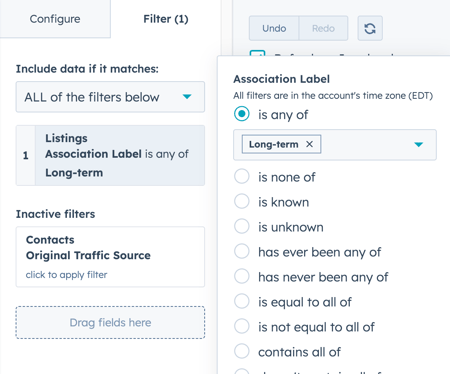- Tietämyskanta
- CRM
- Objektin asetukset
- Luo ja käytä assosiointitarroja
Luo ja käytä assosiointitarroja
Päivitetty viimeksi: 25 elokuuta 2025
Saatavilla minkä tahansa seuraavan Tilauksen kanssa, paitsi jos toisin mainitaan:
-
Marketing Hub Professional, Enterprise
-
Sales Hub Professional, Enterprise
-
Service Hub Professional, Enterprise
-
Data Hub Professional, Enterprise
-
Content Hub Professional, Enterprise
HubSpot-tililläsi voit liittää tietueita toisiinsa ja luoda niiden välille suhteen (esim. yhteyshenkilö ja sopimus). Voit myös merkitä assosiaatioita kuvaamaan assosioitujen tietueiden välistä suhdetta (esim. yhteyshenkilö on merkitty merkinnällä Ostaja, ja se on liitetty sopimukseen, joka on merkitty merkinnällä Uusi liiketoiminta).
Kaikilla HubSpot-tileillä voidaan käyttää yritystenensisijaista merkintää, mutta tileillä, joilla on Professional- tai Enterprise-tilaus, voit luoda mukautettuja merkintöjä. Assosiointilaput voivat kuvata suhteita kaikkien CRM-objektien välillä, mukaan lukien yhteystiedot, yritykset, sopimukset, liput, ylläpitäjän aktivoimat (esim. tapaamiset) ja mukautetut objektit. Esim:
- Yhteyshenkilö voi olla Johtaja yhdessä yrityksessä, mutta myös Entinen työntekijä toisessa yrityksessä.
- Sopimukseen voi liittyä useita yhteystietoja, joista yksi on päätöksentekijä ja toinen laskutusyhteyshenkilö.
- Kaksi yrityksen toimipaikkaa liittyy toisiinsa, joista toinen on pääkonttori ja toinen aluetoimisto.
- Samaan perheeseen liittyy useita yhteystietoja, joiden nimikkeet ovat Partner,Parent ja Child.
Jos haluat automatisoida assosiaatioita järjestelmässäsi, tutustu HubSpot App Marketplacen toimintoihin liittyviin sovelluksiin.
Luo yhdistystarroja
Käyttäjät, joilla on Super Admin -oikeudet, voivat luoda mukautettuja yhdistystarroja. Voit luoda enintään 50 tarraa kohdeparia kohti (esim. Yhteyshenkilö - Kauppa, Yhteyshenkilö - Yhteyshenkilö).
Assosiaatiotarran luominen:
- Napsauta HubSpot-tilisi ylänavigointipalkin settings asetuskuvaketta.
- Siirry vasemmanpuoleisessa sivupalkin valikossa kohtaan Objects (Kohteet) ja valitse sitten kohde, jolle haluat luoda assosiaatiotarran.
- Napsauta Yhdistelmät-välilehteä.
- Valitse Luo ja määritä ja valitse sitten Luo ja määritä etiketin rajat.

- Napsauta oikeanpuoleisessa paneelissa Yhdistettävät objektit -pudotusvalikkoa ja valitse sitten toinen objektisuhde, jolle olet luomassa tarraa (esim. Dials-to-Contacts).
- Valitse luotavan etiketin tyyppi:
-
- Yksittäinen merkintä: yhdistetyt tietueet kuvataan samalla tavalla, joten merkintä voi koskea molempia tietueita (esim. Kollega tai Kumppani).
- Nimikepari: yhdistettyjen tietueiden suhteen kummankin puolen kuvaamiseen käytetään eri sanoja, joten tarvitaan kaksi erillistä nimikettä (esim. johtaja ja työntekijä, vanhempi ja lapsi, pääkonttori ja aluetoimisto). Jos asetat yhdelle tietueista nimikkeen, liitetty tietue asetetaan automaattisesti parin toiseen nimikkeeseen. Pariksi muodostettu nimike lasketaan yhdeksi nimikkeeksi mukautetun nimikerajan puitteissa.
-
- Anna nimi nimelle.
Huomaa: Muiden kuin aakkosnumeeristen merkkien (esim. puolipisteiden) käyttäminen assosiaatiotunnisteen nimessä voi aiheuttaa virheitä tuonnin aikana. Puolipisteitä käytetään useiden arvojen erottimina tuonnissa.
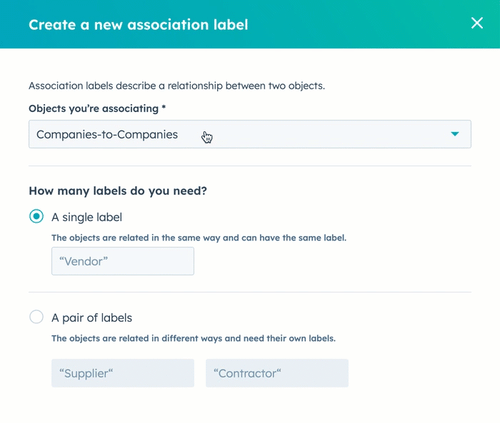
- Voit muokata nimikkeen sisäistä nimeä napsauttamalla nimikkeen alla olevaa edit -kynäkuvaketta. Tätä käytetään integraatioita ja API:ita varten. Kun tarra on luotu, sisäistä nimeä ei voi muokata.
- Napsauta alareunassa Seuraava.
- Aseta etiketin rajat jokaiselle assosiaation suunnalle:
- Monilla [tietueilla] voi olla etiketti: tietue voidaan yhdistää moniin toisen kohteen tietueisiin käyttämällä etikettiä.
- Mukautettu: tietue voidaan liittää tietyn määrän toisen objektin tietueita käyttäen nimikettä. Kirjoita kenttään numero, jolla voit asettaa mukautetun rajan.
- Napsauta Tallenna.
Kun etiketti on luotu, siirry tietueeseen ja päivitä sivu. Tarra tulee nyt näkyviin valittavaksi.
Voit myös käyttää tietomalliasi tai Breeze Copilotia assosiaatiotarrojen luomiseen.
Yhdistystarrojen hallinta
Voit muokata tai poistaa olemassa olevia assosiointitarroja sekä tarkastella lisätietoja tarran historiasta ja API-tiedoista.
Olemassa olevien assosiaatiotarrojen hallinta:
- Napsauta HubSpot-tilisi ylänavigointipalkin settings asetuskuvaketta.
- Siirry vasemmanpuoleisessa sivupalkin valikossa kohtaan Objects (Kohteet) ja valitse sitten kohde, jolle haluat luoda assosiaatiotarran.
- Napsauta Yhdistelmät-välilehteä.
- Napsauta Select object associations -pudotusvalikkoa ja valitse ne yhdistykset, joille haluat tarkastella tarroja (esim. Deals-to-Contacts).
- Vie hiiren kursori etiketin päälle ja napsauta sitten Lisää. Näet seuraavat vaihtoehdot:

-
- Edit label limit (Muokkaa nimilapun rajaa): oikeassa paneelissa voit asettaa rajoja assosiaatiomerkinnälle.
- NäytäAPI-tiedot: Näytä valintaikkunassa nimilapun nimi, käänteisnimi, sisäinen nimi, rajat, luokka (onko kyseessä HubSpotin määrittelemä nimilappu vai mukautettu) ja assosiaatiotyypin tunnus. Voit kopioida yksittäisen arvon tai kopioida kaikki. Lisätietoja näiden arvojen käyttämisestä assosiaatioiden API:ssa.

- Näytä historia: Näytä valintaikkunassa, miten tarra on luotu, mihin objektisuhteeseen se soveltuu, milloin se luotiin, kuka käyttäjä sen loi ja muutosten aikajana.
- Poista: kuittaa valintaikkunassa, että poistettua nimikettä ei voi palauttaa, ja poista tai peruuta sitten. Jos tarraa käytetään tietueissa tai muissa HubSpot-työkaluissa, sinun on ensin poistettava tarrat kyseisistä kohteista ennen poistamista.
Aseta tai päivitä tietueiden assosiaatiotunnisteet
Tietueessa voit lisätä tai poistaa sen assosiaatioiden tarroja. Voit myös asettaa yhdistystunnisteita irtotavarana tuonnin avulla. Jos haluat lisätä uuden yhdistelmän, jossa on nimike, tai päivittää tietueen ensisijaisen yrityksen, opettele lisäämään tai muokkaamaan tietueen yhdistelmiä.
Yksittäisen yhdistyksen merkintöjen päivittäminen:
- Siirry tietueeseen, jossa on yhdistys, jonka haluat päivittää.
- Jos haluat lisätä tai muokata olemassa olevan yhdistyksen tarroja, siirrä hiiren kursori yhdistyskortin päälle, valitse Lisää ja valitse sitten Muokkaa yhdistyksen tarroja.

- Avaa valintaikkuna:
- Voit lisätä merkinnän napsauttamalla pudotusvalikkoa ja valitsemalla merkinnän.
- Voit poistaa merkinnän valitsemalla merkinnänvieressä olevan x-kohdan .
- Kun olet valmis, napsauta Päivitä.

Yhdistystunnisteiden käyttäminen HubSpot-työkaluissa
Kun olet luonut tietueiden välisiä suhteita kuvaavat assosiaationimikkeet, voit lisätä assosiaationimikkeitä uusiin tai olemassa oleviin tietueen assosiaatioihin tai irtotavarana tuonnin kautta. Voit sitten suodattaa näiden merkintöjen perusteella HubSpot-työkaluissa, kuten luetteloissa, työnkuluissa ja mukautetuissa raporteissa.
Assosiointilappuja ei tueta HubSpot-Salesforce-integraation kautta tapahtuvassa synkronoinnissa, mutta ennen assosiaatioiden päivittämistä on suositeltavaa ymmärtää, miten tietueet synkronoidaan HubSpotin ja Salesforcen välillä.
Suodata yhdistysten mukaan luetteloissa
Kun luot luetteloa, voit suodattaa tietueita niiden assosiaatioiden perusteella. Yhteyshenkilöihin perustuvissa luetteloissa voit suodattaa yhteystietojen ensisijaisten yritysassosiaatioiden perusteella. Professional- ja Enterprise-tilien käyttäjät voivat myös suodattaa luetteloiden tietueita yhdistystunnisteiden perusteella.
- Luo tai muokkaa luetteloa.
- Napsauta +Lisää suodatin.
- Napsauta avattavaa Suodatus on -valikkoa ja valitse sitten kohde Associated object -osiosta (esim. yhteystietoihin perustuvassa luettelossa valitse Company, jos haluat suodattaa yhteystietojen yritysyhteyksien perusteella).
- Valitse luokka ja suodatin ja aseta sitten kriteerit.
- Luettelo sisältää oletusarvoisesti tietueet, jos jokin liitetty tietue vastaa kriteerejä.
- Jos haluat asettaa kriteerit ensisijaisen yritysassosiaatio- tai mukautetun assosiaatioesimerkin perusteella, valitse [Object] is associated to: Mikä tahansa [objekti] ja valitse sitten avattavasta valikosta -tarra. Tämä suodattaa tietueet vain kyseisen merkinnän sisältävien assosiaatioiden perusteella, joten luettelo sisältää tietueen vain, jos assosioituneella tietueella on kyseinen merkintä ja kyseinen tietue täyttää kriteerit.

- Kun olet asettanut luettelon kriteerit, valitse oikeassa yläkulmassa Tallenna luettelo.
Lisätietoja luetteloiden luomisesta.
Assosiointitunnisteiden käyttäminen työnkuluissa
Kun olet luonut yhdistystunnisteet, voit käyttää niitä käynnistämään ilmoittautumisen ja tietyt toiminnot työnkuluissa. Voit esimerkiksi lähettää automaattisesti sähköpostin yhteyshenkilöille, jotka perustuvat niihin liittyvän ensisijaisen yrityksen ominaisuuksiin, tai jos sopimus siirtyy eri sopimusvaiheeseen, päivittää automaattisesti siihen liittyvien sopimusten vaiheen.
Seuraavia toimintoja tuetaan:
- Rekisteröinnin käynnistimet: Rekisteröi tietueet työnkulkuun, jos niihin liittyvät tietueet täyttävät määritetyt kriteerit.
- Työnkulun toimet:
- Branches
- Aseta tai tyhjennä ominaisuuden arvo liitetyille tietueille.
-
- Kopioi ominaisuuden arvo kirjatuista tietueista liitettyihin tietueisiin tai kirjatuista tietueista liitetyistä tietueista kirjattuihin tietueisiin.
-
- Lähetä sähköpostiviesti assosioituneille kontakteille.
Ilmoittautumisen käynnistimet
Voit käyttää yhteyshenkilö-, yritys-, kauppa-, lippu-, ylläpitäjän aktivoimien (esim. listat) tai mukautettuihin objekteihin perustuvien työnkulkujen assosiointitunnisteita, kun asetat ilmoittautumislaukaisimia. Assosiointitunnisteisiin perustuvien laukaisimien asettaminen:
- Luo työnkulku.
- Napsauta Käynnistimien määrittäminen.
- Valitse vasemmassa paneelissa Kun suodatuskriteerit täyttyvät.
- Napsauta + Lisää suodatin.
- Napsauta Filtering on (Suodatus ) -pudotusvalikkoa ja valitse Associated object (Liittyvä objekti ) -osiossa liittyvä objekti.
- Valitse ominaisuus, jonka perusteella suodatetaan, ja aseta sitten kriteerit.
- Oletusarvoisesti suodatin perustuu Mihin tahansa [objektiin], mikä tarkoittaa, että tietue kirjataan, kun mikä tahansa siihen liittyvä tietue täyttää kriteerit.
- Jos haluat asettaa kriteerit yhdistystunnisteen perusteella, valitse [Object] is associated to: Mikä tahansa [objekti] ja valitse sitten nimike pudotusvalikosta. Tämä rekisteröi tietueet vain kyseisen nimikkeen assosiaatioiden perusteella, mikä tarkoittaa, että työnkulku rekisteröi tietueen vain, jos siihen liittyy tietue, johon kyseinen nimike liittyy ja joka täyttää kriteerit.

- Kun olet määrittänyt käynnistimet, valitse alareunassa Tallenna.
Toiminnot
Assosiaatiotunnisteiden käyttäminen työnkulun toiminnossa:
- Luo työnkulku.
- Voit lisätä työnkulun toiminnon napsauttamalla + plus-kuvaketta.
- Määritä haaravalitsemalla Haara.
- Luo if/then- tai value equals -haara.
- Jos luot if/then-haaran:
- Valitse haaran sisällä + Lisää suodatin.
- Napsauta Filtering on -pudotusvalikkoa ja valitse sitten Associated object -osiossa kohde.
- Valitse ominaisuus, jonka perusteella suodatetaan, ja aseta sitten kriteerit.
- Oletusarvoisesti suodatin perustuu Mihin tahansa [objektiin], mikä tarkoittaa, että tietue etenee haarassa alaspäin, kun mikä tahansa siihen liittyvä tietue täyttää kriteerit. Jos haluat asettaa kriteerit yhdistystunnisteen perusteella, valitse [Object] is associated to: Mikä tahansa [objekti] ja valitse sitten avattavasta valikosta -tarra. Tämä siirtää tietueita vain kyseiseen merkintään liittyvien assosiaatioiden perusteella, mikä tarkoittaa, että tietue etenee haarassa alaspäin vain, jos siihen liittyy tietue, johon kyseinen merkintä liittyy ja joka täyttää kriteerit.
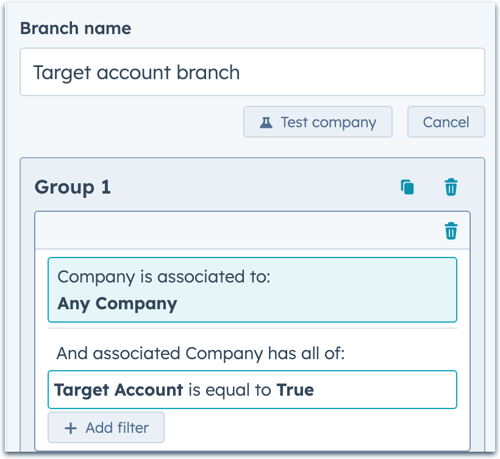
-
- Jos arvon luominen vastaa haaraa:
- Napsauta Ominaisuus tai arvo, johon haarautua -kenttää ja valitse sitten ominaisuus [Associated Object] -kentässä: [Tarkennuskriteerit] -osio. Tarkennuskriteerit määrittävät, mistä assosioituneesta tietueesta arvo kopioidaan (esim. viimeksi päivitetty, tietty etiketti). Tämä tulee näkyviin vain, jos olet lisännyt assosiaatiotyypin käytettävissä olevaksi tietolähteeksi.
- Napsauta Seuraava.
- Kirjoita tai valitse arvo, johon haaraudutaan, ja lisää tarvittaessa muita haaroja.
- Kun olet valmis, valitse Tallenna.
- Jos arvon luominen vastaa haaraa:
- Jos haluat asettaa tai poistaa ominaisuuden arvon liitetyille tietueille, valitse Muokkaa tietuetta.
- Napsauta Tietueen tyyppi -pudotusvalikkoa ja valitse sitten kohde.
- Oletusarvoisesti ominaisuuden päivitys asetetaan perustuen All [object] (Kaikki [object])-asetukseen, mikä tarkoittaa, että kaikkien liitettyjen tietueiden ominaisuuksien arvot asetetaan tai tyhjennetään. Jos haluat asettaa tai tyhjentää ominaisuuden arvon vain tietyn nimikkeen assosiaatioille, napsauta Association to object (Assosiaatio kohteeseen ) -pudotusvalikkoa ja valitse sittennimike .
- Napsauta Muokattava ominaisuus -pudotusvalikkoa, valitseasetettava tai tyhjennettävä ominaisuus ja napsauta sitten Tallenna. Lisätietoja tietueiden muokkaamisesta työnkulkujen avulla.

- Jos haluat kopioida arvon toisiinsa liittyvien tietueiden välillä, valitse Muokkaa tietuetta.
- Napsauta Tietueen tyyppi -pudotusvalikkoa ja valitse sitten kohde, josta kopioidaan.
- Napsauta Muokattava ominaisuus -pudotusvalikkoa, valitse ominaisuus, josta kopioidaan, ja napsauta sitten Tallenna. Kun kopioit arvoa toiseen ominaisuuteen, ominaisuuksien on oltava yhteensopivia. Lisätietoja yhteensopivista ominaisuustyypeistä.
- Napsauta Valitse arvo -tekstiruutua.
- Valitse vaihtoehto Valitse tietomuuttuja -paneelista:
- Jos haluat kopioida kirjatusta tietueesta liitettyihin tietueisiin, valitse kirjattu objekti. Tarkennuskriteerit määrittävät, mistä liitetiedostosta arvo kopioidaan (esim. viimeksi päivitetty, tietty etiketti). Tämä tulee näkyviin vain, jos olet lisännyt assosiaatiotyypin käytettävissä olevaksi tietolähteeksi.
- Jos haluat kopioida kirjattuihin tietueisiin assosioituneista tietueista, valitse assosioitunut objekti.
-
- Kun olet valmis, napsauta Tallenna.

- Jos haluat lähettää sähköpostiviestin liitetyille yhteyshenkilöille yhteyshenkilö- tai yrityspohjaisessa työnkulussa, valitse Lähetä sähköpostia. Valitse yhteystietopohjaisessa työnkulussa Lähetä kohteeseen -osiossa Yhdistetty yhteyshenkilö.
- Jos haluat muokata sitä, mille yhdistyksille sähköpostiviesti lähetetään, napsauta Yhdistystunnus-pudotusvalikkoa ja valitse sitten ne tunnisteet , joille sähköpostiviesti lähetetään, tai napsauta valitun tunnisteen x-kirjainta, jos kyseisen yhdistystyypin ei pitäisi saada sähköpostiviestiä.
- Valitse sähköpostiviesti, joka lähetetään yhdistettyihin yhteystietoihin, ja napsauta sitten Tallenna.
Lisätietoja työnkulkujen luomisesta.
Yhdistystunnisteiden käyttäminen mukautetuissa raporteissa
Mukautetuissa raporteissa voit käyttää assosiaationimikkeitä määrittääksesi, mitkä tietueet sisällytetään raporttiin niiden nimikkeiden perusteella. Voit myös käyttää assosiointinimikkeitä akselina, erittelykenttänä tai suodattimena mukautetussa raportissa.
- Siirry HubSpot-tililläsi kohtaan Raportointi > Raportit.
- Napsauta oikeassa yläkulmassa Luo raportti.
- Valitse vasemmassa paneelissa Mukautettu raportin rakentaja.
- Valitse tietolähteet:
- Valitse ensisijainen lähde napsauttamalla Ensisijainen tietolähde -pudotusvalikkoa ja valitsemalla ensisijainen lähde. Valitsemasi ensisijainen tietolähde vaikuttaa siihen, mitkä tarrat ovat käytettävissä. Esimerkiksi raportti, jonka ensisijainen tietolähde on Yhteystiedot, sisältää vain yhteystietoyhteysasetuksissa luomasi tarrat.
-
- Valitse toissijaiset lähteet valitsemalla CRM-, markkinointi-, myynti-, palvelu- ja mukautetut kohteet -osiosta. Jos haluat käyttää tarroja kohteiden välisiin yhdistelmiin, sinun on valittava vähintään yksi CRM-lisäobjekti.
- Napsauta tietolähdeeditorin yläosassa Valitse yhdistystarrat.
- Valitse avattavasta valikosta ne tarrat, jotka haluat sisällyttää raporttiin.
- Kohteiden välisten assosiaatioiden osalta voit valita Kaikki [kohteet] -valintaruudun, jolloin kaikki kyseisen kohteen assosioituneet tietueet sisällytetään raporttiin niiden merkinnöistä riippumatta. Tämä on oletusarvoisesti valittuna, jos objektisuhteelle ei ole määritetty merkintöjä.
- Saman objektin assosiaatioiden osalta voit valita vain yhden saman objektin assosiaatioesimerkin raporttia kohden.
- Paritunnisteiden osalta valitsemasi suunta vaikuttaa raporttiin sisältyviin tietoihin (jos esimerkiksi valitset Child Company to Parent Company, Child Company -nimellä merkityt yritykset ovat raportin ensisijainen tietolähde ja Parent company -nimellä merkityt yritykset ovat lisälähde).
- Voit jatkaa tietolähteiden muokkaamista valitsemalla Takaisin tietolähteisiin tai jatkaa valitsemalla Seuraava. Voit päivittää tietolähteitäsi ja assosiaatioita milloin tahansa raportinrakentajassa napsauttamalla vasemmanpuoleisessa sivupalkissa Muokkaa tietolähteitä.
- Lisää kenttiä raporttiisi akseliksi, erittelykentäksi tai suodattimeksi. Oletusarvoisesti vasemmassa paneelissa näytetään ensisijaisen lähdetunnisteen kentät (esim. Yhteystiedot (ensisijainen), Yritykset (emoyhtiö) jne.). Pääset yhdistyksen kenttiin käsiksi etsimällä eri lähteistä tai napsauttamalla Selaa-pudotusvalikkoa ja valitsemalla sitten kohteen, jolla on määritetty etiketti (esim. Yhteystiedot (Kumppani), Yritykset (Tytäryhtiö) jne.).
- Viimeistele mukautetun raportin luominen.
Lisätietoja raporttien luomisesta mukautetun raportin rakentajalla.
Esimerkkiraportit
Seuraavassa on esimerkkejä käyttötapauksista, joissa assosiaatiotunnisteita käytetään mukautetuissa raporteissa.
- Luetteloi kaikki emoyhtiön lapsiyhtiöt ja niiden vuositulojen arvot.

- Hallinnoit asuntojen vuokrausta ja olet aktivoinut Listings-objektin. Luot kaksi yhdistystarraa pitkäaikaisia ja lyhytaikaisia vuokrasopimuksia varten.
- Voit jakaa raporttisi tiedot näiden merkintöjen mukaan:
- Valitse ensisijaiseksi tietolähteeksi Yhteystiedot ja sitten toissijaiseksi tietolähteeksi Luettelot.
- Valitse yhdistystunnisteet.
- Napsauta ja vedä Assosiaatio-etikettien datapiste X-akselin kanavaan.
- Napsauta ja vedä Yhteystietojen määrä -ominaisuus Y-akselikanavaan .
- Napsauta ja vedä sitten Original Traffic Source (Alkuperäinen liikennelähde ) -ominaisuus Break down by (Jakautuminen kan avan mukaan ) -kanavaan.
- Kaavio näyttää, kuinka moni kontakti on vuokrannut lyhytaikaisen ja pitkäaikaisen oleskelun ja mistä lähteestä he löysivät vuokrauksen.
- Voit jakaa raporttisi tiedot näiden merkintöjen mukaan:

-
- Jos haluat raportoida vain yhteystietoja, joiden luetteloiden yhdistysmerkintä on Lyhytaikainen:
- Napsauta Assosiointilappu-suodatinta.
- Valitse on mikä tahansa ja valitse Lyhytaikainen.
- Jos haluat raportoida vain yhteystietoja, joiden luetteloiden yhdistysmerkintä on Lyhytaikainen: